win10提示nvidia驱动不兼容?手把手教你轻松搞定!
时间:2025-06-20 20:54:03 396浏览 收藏
**Win10报错Nvidia驱动不兼容?别慌!简单几步完美解决!** 还在为Win10系统下安装Nvidia显卡驱动时遇到“不兼容”问题而烦恼吗?本文针对“NVIDIA安装程序无法继续,此NVIDIA驱动程序与当前Windows版本不兼容”的常见错误,提供了清晰明了的解决方案。通过更新Win10系统至最新版本或重新安装1803及更高版本的Windows10操作系统,即可轻松解决驱动不兼容问题。想知道你的Win10版本号吗?文章还贴心附带了快速查询系统版本号的教程,助你快速定位问题,轻松告别驱动安装难题!
有不少朋友在使用Win10系统电脑安装显卡驱动时,遇到提示“NVIDIA安装程序无法继续,此NVIDIA驱动程序与当前Windows版本不兼容”的问题。那么,当这种情况发生时,我们应该如何处理呢?接下来就让我们一起了解具体的解决办法吧。
Win10提示Nvidia驱动不兼容的解决方法
1、将Windows10系统更新至最新版本。
2、重新安装1803或更高版本的Windows10操作系统。
如何确认Windows10的具体版本?
1、首先,右键点击Win10系统左下角的“开始”按钮,选择“运行”选项并打开;
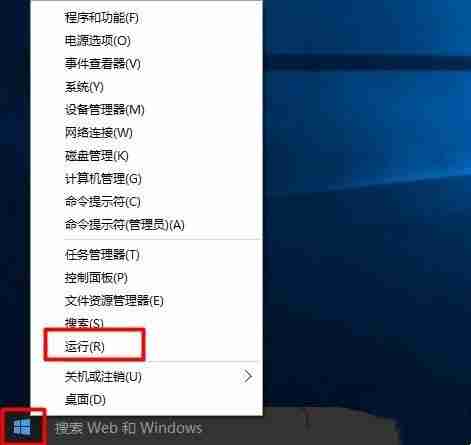
2、在“运行”对话框中输入指令:“winver”,然后点击“确定”;
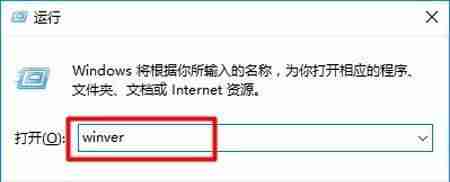
3、此时会弹出一个窗口,从中可以查看到Windows10系统的具体版本号;
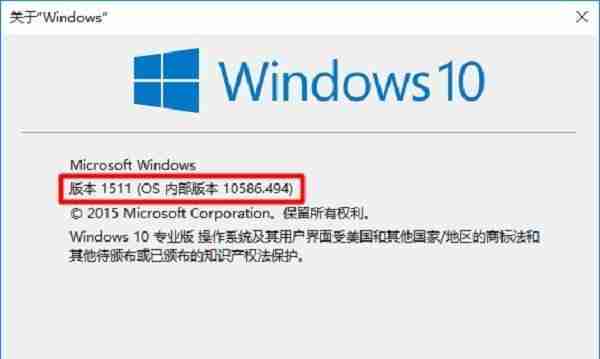
今天关于《win10提示nvidia驱动不兼容?手把手教你轻松搞定!》的内容介绍就到此结束,如果有什么疑问或者建议,可以在golang学习网公众号下多多回复交流;文中若有不正之处,也希望回复留言以告知!
-
501 收藏
-
501 收藏
-
501 收藏
-
501 收藏
-
501 收藏
-
364 收藏
-
371 收藏
-
281 收藏
-
147 收藏
-
353 收藏
-
382 收藏
-
172 收藏
-
245 收藏
-
186 收藏
-
201 收藏
-
448 收藏
-
337 收藏
-

- 前端进阶之JavaScript设计模式
- 设计模式是开发人员在软件开发过程中面临一般问题时的解决方案,代表了最佳的实践。本课程的主打内容包括JS常见设计模式以及具体应用场景,打造一站式知识长龙服务,适合有JS基础的同学学习。
- 立即学习 543次学习
-

- GO语言核心编程课程
- 本课程采用真实案例,全面具体可落地,从理论到实践,一步一步将GO核心编程技术、编程思想、底层实现融会贯通,使学习者贴近时代脉搏,做IT互联网时代的弄潮儿。
- 立即学习 516次学习
-

- 简单聊聊mysql8与网络通信
- 如有问题加微信:Le-studyg;在课程中,我们将首先介绍MySQL8的新特性,包括性能优化、安全增强、新数据类型等,帮助学生快速熟悉MySQL8的最新功能。接着,我们将深入解析MySQL的网络通信机制,包括协议、连接管理、数据传输等,让
- 立即学习 500次学习
-

- JavaScript正则表达式基础与实战
- 在任何一门编程语言中,正则表达式,都是一项重要的知识,它提供了高效的字符串匹配与捕获机制,可以极大的简化程序设计。
- 立即学习 487次学习
-

- 从零制作响应式网站—Grid布局
- 本系列教程将展示从零制作一个假想的网络科技公司官网,分为导航,轮播,关于我们,成功案例,服务流程,团队介绍,数据部分,公司动态,底部信息等内容区块。网站整体采用CSSGrid布局,支持响应式,有流畅过渡和展现动画。
- 立即学习 485次学习
